¿Tienes problemas con elmensaje "Fallo en la instalación de macOS Sequoia"? A veces surgen problemas durante la instalación, que te dejan inseguro sobre qué hacer a continuación. Existen soluciones sencillas para solucionar estos problemas de forma eficaz y segura.
| Soluciones viables | Solución de problemas paso a paso |
|---|---|
| Arreglo 1. Mueve el archivo de instalación para solucionar el fallo de instalación de macOS Sequoia | ¿Necesitas ayuda para instalar macOS Sequoia? Una solución eficaz es mover el archivo de instalación. Esto...Pasos completos |
| Arreglo 2. Comprueba los permisos para solucionar el fallo de instalación de MacOS Sequoia | Verificar los permisos de los archivos es crucial para resolver los fallos de instalación de macOS Sequoia. Sigue estos pasos para asegurarte de que tu...Pasos completos |
| Arreglo 3. Comprueba la actualización de tu macOS para solucionar el fallo de instalación de macOS | Para solucionar los fallos de instalación de macOS, es esencial que te asegures de que el sistema operativo de tu Mac está actualizado. Sigue estos pasos...Pasos completos |
| Arreglo 4. Desinstala macOS e instálalo de nuevo para solucionar el fallo de instalación de macOS Sequoia | Para solucionar los fallos de instalación de macOS, es esencial que te asegures de que el sistema operativo de tu Mac está actualizado. Sigue estos pasos...Pasos completos |
Este tutorial te seguirá paso a paso por el procedimiento, haciendo que el proceso de instalación sea fácil y sin complicaciones, ya sea para solucionar dificultades frecuentes o para asegurarte de que tu sistema se ajusta a los criterios. ¡Pongamos en marcha tu sistema operativo macOS Sequoia sin problemas!
Arreglo 1. Mueve el archivo de instalación para solucionar el fallo de instalación de macOS Sequoia
¿Necesitas ayuda para instalar macOS Sequoia? Una solución eficaz es mover el archivo de instalación. Este sencillo paso puede resolver los problemas de instalación y volver a poner en marcha sin problemas tu actualización de macOS. Para mover tus archivos de instalación
Paso 1. Abre el Finder desde el Dock de tu Mac.
Paso 2. Ve a "Aplicaciones" y accede a "Utilidades". Después, abre "Terminal".
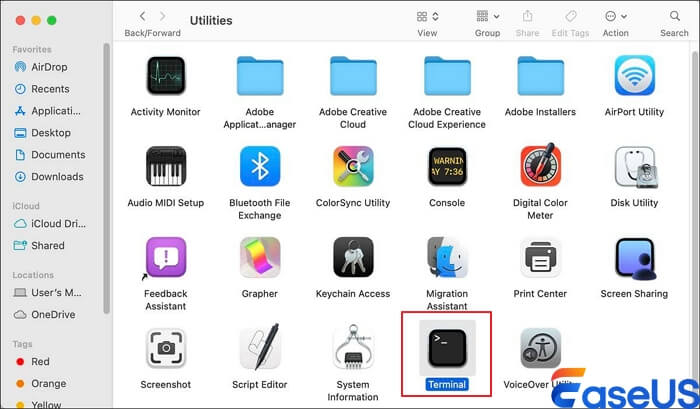
Paso 3. Utiliza el comando "mv" e indica la nueva ubicación además de la ruta del archivo o carpeta. También puedes copiar y pegar el archivo de instalación en una nueva ubicación.
Solución 2. Comprueba los permisos para solucionar el fallo de instalación de MacOS Sequoia
Verificar los permisos de los archivos es crucial para resolver los fallos de instalación de macOS Sequoia. Sigue estos pasos para asegurarte de que tu sistema tiene acceso para una instalación correcta.
Paso 1. Abre "Ajustes del sistema/Preferencias del sistema" en tu Mac.
Paso 2. Ve a "Privacidad y Seguridad". Haz clic en "Archivos y carpetas" y activa la carpeta "Descargas".

Paso 3. Vuelve a "Privacidad y Seguridad" y haz clic en "Acceso total al disco". Activa la opción "Instalador".
Puedes compartir este post con los usuarios de Mac que también se enfrenten a este error:
Arreglo 3. Comprueba la actualización de tu macOS para solucionar el fallo de instalación de macOS
Para solucionar los fallos de instalación de macOS, es esencial que te asegures de que el sistema operativo de tu Mac está actualizado. Sigue estos pasos para verificar y actualizar tu macOS, resolviendo eficazmente los posibles problemas de instalación.
Paso 1. Abre el menú Apple.
Paso 2. Selecciona "Preferencias del Sistema" y luego "General".
Paso 3. Haz clic en "Actualización de software" para comprobar si hay actualizaciones disponibles.

Paso 4. Si hay actualizaciones disponibles, haz clic en "Actualizar ahora" para descargarlas e instalarlas.
Arreglo 4. Desinstala macOS e instálalo de nuevo para solucionar el fallo de instalación de macOS Sequoia
Reinstalar macOS Sequoia a menudo puede resolver problemas persistentes de instalación si todo lo demás falla. Echa un vistazo a los pasos que se indican a continuación:
Paso 1. Elige el menú Apple y selecciona "Apagar" para apagar el Mac.
Paso 2. Mantén pulsado el botón de encendido hasta que aparezca "Cargando opciones de inicio".
Paso 3. Haz clic en "Opciones" y selecciona "Continuar".
Paso 4. En la ventana de la app Recuperación, elige "Reinstalar macOS" y haz clic en "Continuar".

Paso 5. Para finalizar el procedimiento de reinstalación, sigue las instrucciones que aparecen en pantalla.
Consejos profesionales: Cómo recuperar archivos perdidos durante la actualización de macOS
Imagina que pierdes tus preciados archivos de datos al instalar actualizaciones de macOS: puede ser problemático. ¡No te preocupes más! Con una tasa de recuperación exitosa del 99,7%, EaseUS Data Recovery Wizard para Mac es una herramienta eficaz que simplifica el proceso de recuperación de archivos.
Independientemente del motivo -fallo de instalación, actualización cancelada, borrado accidental o cualquier otro problema-, este software puede examinar rápidamente tu Mac y recuperar tus valiosos datos. Esta herramienta de recuperación de datos para Mac tiene una interfaz fácil de usar y un algoritmo de escaneado avanzado, lo que garantiza que puedas recuperar tus archivos perdidos en Mac con sólo unos clics.
Características principales:
- Recupera rápidamente varios tipos de archivos, incluidos documentos, fotos, vídeos y más, perdidos debido a actualizaciones de macOS.
- Ofrece múltiples modos de escaneado para adaptarse a diferentes escenarios de pérdida de datos, garantizando una recuperación exhaustiva y eficaz.
- Utilizar archivos de vista previa para recuperar sólo los elementos seleccionados puede ahorrarte tiempo y garantizar que recuperas los elementos exactos que necesitas.
Causas del fallo de instalación de MacOS Sequoia
Los fallos a lo largo del proceso de instalación de macOS Sequoia pueden ser molestos, pero conocer las causas típicas puede ayudar a solucionar los problemas de forma eficaz. He aquí algunas razones frecuentes de los fallos de instalación:
- Espacio en disco insuficiente: La falta de almacenamiento adecuado puede impedir que macOS Sequoia se instale correctamente.
- Problemas de red: Una conexión a Internet deficiente o inestable durante la descarga puede corromper los archivos de instalación.
- Problemas de compatibilidad: La incompatibilidad con configuraciones de software o hardware existentes puede dificultar la instalación.
- Archivos de instalación dañados: Los archivos de descarga dañados o incompletos pueden provocar errores de instalación.
- Errores de permisos: Los permisos insuficientes para acceder o modificar los archivos del sistema pueden impedir el éxito de la instalación.
Conclusión
En conclusión, para solucionar los fallos de instalación de macOS Sequoia hay que abordar problemas frecuentes, como espacio insuficiente en disco, redes inestables, software incompatible, archivos dañados y dificultades con los permisos. Estas acciones pueden disminuir la frustración y garantizar el éxito de la instalación. Cuando falla una actualización, EaseUS Data Recovery Wizard for Mac puede recuperar con éxito los archivos perdidos, para que tus datos estén a salvo incluso al actualizar a macOS Sequoia.
Preguntas frecuentes
Ahora, vamos a explorar algunas consultas básicas relacionadas con el problema de instalación fallida de macOS Sequoia:
1. ¿Por qué sigue fallando mi instalación de macOS Sequoia?
El espacio inadecuado en disco, los cortes de red, los problemas de compatibilidad, los archivos de instalación dañados y los errores de permisos son algunas de las causas frecuentes.
2. ¿Es posible resolver los problemas de instalación reinstalando macOS Sequoia?
Puedes reinstalar macOS Sequoia utilizando las opciones de recuperación para resolver eficazmente los fallos de instalación persistentes.
3. ¿Qué debo hacer para recuperar archivos borrados tras una actualización de macOS?
Para recuperar archivos perdidos debido a fallos de actualización, utiliza un software de recuperación de datos como EaseUS Data Recovery Wizard para Mac.
¿Ha sido útil esta página?
Artículos Relacionados
-
Modo Seguro Mac | Arrancar Mac en Modo Seguro en macOS 13/12/11 [ 2025 Guía]
![author icon]() Pedro 2025-04-17
Pedro 2025-04-17 -
Cómo reparar PDF en línea [Guía fácil]
![author icon]() Pedro 2025-04-17
Pedro 2025-04-17 -
Cómo hacer downgrade de macOS Ventura a Monterey con 3 métodos detallados
![author icon]() Pedro 2025-06-30
Pedro 2025-06-30 -
[Soluciones] Mac no arranca en modo recuperación | Comando R Mac no funciona
![author icon]() Pedro 2025-04-17
Pedro 2025-04-17
Tutoriales
- Solucionar: Windows 10 Analizando y reparando unidad está en 0%, 10%, 11%, 28%...
- Solución a Desbloquear Disco Duro bajo Windows
- Windows 10 se reinicia continuamente
- Reparar error ‘Dispositivo de Arranque No Encontrado’
- Solucionar: Error crítico: el menú de inicio no funciona
- Cómo Exportar de SQL Server a Excel
Servicios de Recuperación de Datos de EaseUS
Solicite una evaluación gratuita >>
Los expertos en recuperación de datos de EaseUS tienen una experiencia inigualable para reparar discos/sistemas y recuperar datos de todos los dispositivos como RAID, HDD, SSD, USB, etc.
